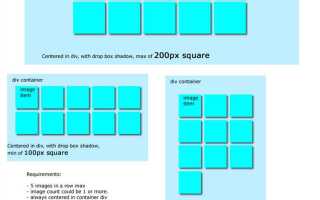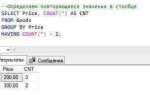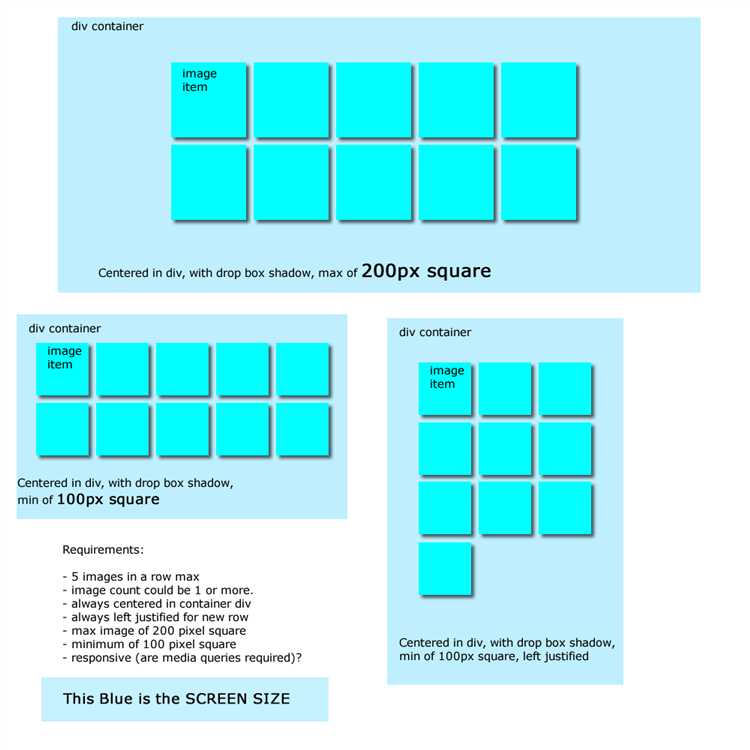
Для создания квадрата в HTML достаточно задать элемент с равными значениями ширины и высоты, а затем применить к нему соответствующие стили CSS. Этот элемент может быть использован как контейнер для других объектов или как самостоятельный визуальный элемент.
Шаг 1: Для начала создайте блок, например, <div>, который будет служить основой для квадрата. Важное правило – элемент должен иметь определённые размеры в пикселях, чтобы визуально быть квадратом. Вы можете установить ширину и высоту в одинаковое значение, например, 100px, чтобы квадрат был корректно отображён.
Шаг 2: С помощью CSS задайте фиксированные размеры для элемента. Для этого используйте свойства width и height. Чтобы задать квадрат, достаточно, чтобы оба значения были равными. Например:
div {
width: 100px;
height: 100px;
}
Шаг 3: Для наглядности можно добавить фон, чтобы квадрат стал видимым на странице. Используйте свойство background-color для заполнения внутреннего пространства квадрата:
div {
width: 100px;
height: 100px;
background-color: #3498db;
}
С этим минимальным набором стилей элемент будет выглядеть как синий квадрат размером 100×100 пикселей. Важно помнить, что размеры квадрата можно гибко регулировать, используя любые значения в пикселях или процентах, в зависимости от требуемых задач.
Определение размера квадрата с использованием CSS
Чтобы создать квадрат, нужно задать его ширину и высоту одинаковыми значениями. Это можно сделать с помощью свойства width и height в CSS. Например, если задать width: 100px; и height: 100px;, элемент будет квадратом с размерами 100×100 пикселей.
Размер квадрата можно задать как в абсолютных единицах (пикселях, сантиметрах), так и в относительных (процентах или единицах измерения, таких как em или rem). При использовании процентов размеры квадрата будут зависеть от размеров родительского контейнера. Например, если родитель имеет ширину 500px и задать width: 50%;, квадрат будет иметь ширину 250px.
Если требуется, чтобы квадрат адаптировался к ширине экрана, можно использовать vw (viewport width) или vh (viewport height). В этом случае квадрат будет изменять свои размеры в зависимости от ширины или высоты окна браузера. Например, width: 10vw; задаст ширину квадрата, равную 10% от ширины экрана.
Чтобы сохранить соотношение сторон квадрата при изменении других характеристик, можно использовать технику с использованием padding-bottom (или padding-top) и 100%. Это создаст элемент с пропорциями квадрата, основываясь на его ширине. Пример:
.square {
width: 100%;
padding-bottom: 100%;
background-color: #3498db;
}
Этот подход позволяет элементу сохранять форму квадрата независимо от его ширины.
Установка одинаковой ширины и высоты для блока
Для создания элемента с одинаковой шириной и высотой в CSS существует несколько подходов. Рассмотрим их более подробно:
- Использование фиксированных значений:
Установите одинаковые значения для свойств
widthиheight. Это подход подходит, если вам нужно строго контролировать размеры блока..block { width: 200px; height: 200px; } - Использование процентов:
Задать ширину и высоту в процентах относительно родительского элемента. Важно, чтобы родительский блок имел явно заданные размеры.
.container { width: 50%; height: 50%; } .block { width: 100%; height: 100%; } - Использование CSS-функций:
Можно использовать функцию
calc()для вычислений, чтобы установить размер элемента, опираясь на другие параметры..block { width: calc(100% - 20px); height: calc(100% - 20px); } - Использование единиц измерения
vwиvh:Единицы
vw(viewport width) иvh(viewport height) позволяют задавать размеры в зависимости от размеров окна браузера..block { width: 20vw; height: 20vw; }
Для получения идеального квадрата важно помнить, что не всегда достаточно использовать одно свойство. Например, при изменении размеров экрана важно учитывать адаптивность. Если блок должен оставаться квадратным при любых условиях, используйте технику с фиксированными размерами или процентами, которые адаптируются под родительский элемент.
Использование свойства border для создания квадрата
С помощью свойства border можно создать квадрат в CSS, определив его размеры через ширину и высоту. Для этого необходимо указать одинаковые значения для всех сторон квадрата.
Чтобы создать квадрат с использованием border, можно задать фиксированные размеры для элемента и применить к нему рамку. Например, создадим квадрат с размером 100×100 пикселей, где ширина рамки будет 10 пикселей:
В этом примере, свойство border создаёт рамку вокруг блока. Размеры блока (ширина и высота) остаются неизменными, так как рамка добавляется к общим размерам элемента, но не изменяет его внутреннее пространство.
Важно помнить, что рамка увеличивает общие размеры элемента, поэтому можно использовать свойство box-sizing со значением border-box, чтобы учитывать рамку внутри размера элемента. Это позволяет избежать увеличения внешних габаритов блока:
.square {
width: 100px;
height: 100px;
border: 10px solid black;
box-sizing: border-box;
}
Теперь элемент будет иметь размер 100×100 пикселей, включая рамку, а не 120×120 пикселей.
Создание квадрата с помощью псевдоэлементов
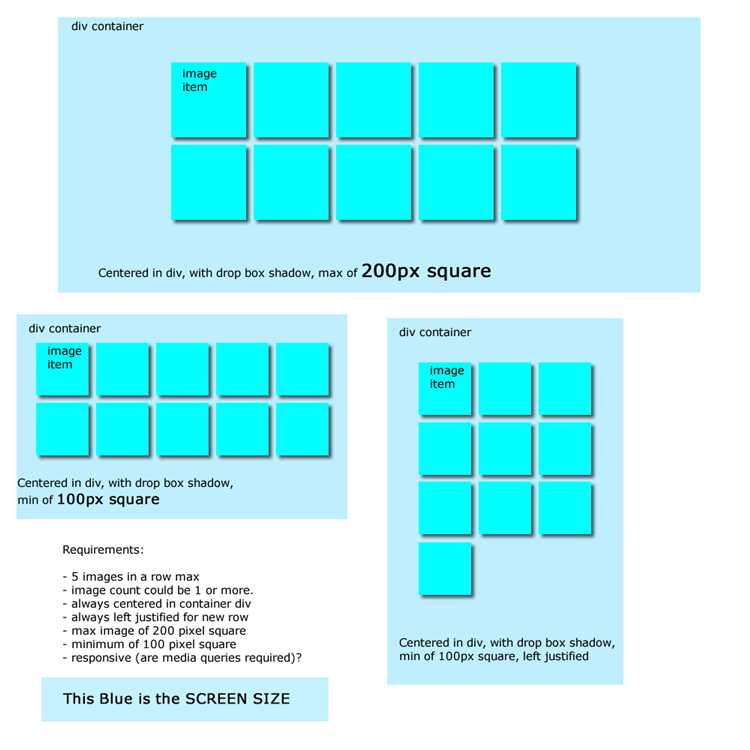
Псевдоэлементы ::before и ::after позволяют создать квадрат, не добавляя дополнительных элементов в HTML-структуру. Эти псевдоэлементы можно использовать для добавления декоративных элементов или геометрических фигур, таких как квадрат, без изменения основного контента.
Для создания квадрата с помощью псевдоэлементов нужно задать следующие стили:
.element {
position: relative;
}
.element::before {
content: "";
position: absolute;
width: 100px;
height: 100px;
background-color: #3498db;
}
Здесь псевдоэлемент ::before создаёт квадратный блок с размерами 100px на 100px и синим фоном. Важно, чтобы родительский элемент имел свойство position: relative, иначе позиционирование псевдоэлемента не будет работать корректно.
Кроме того, можно настроить другие свойства, такие как границы, тени или анимации, для улучшения визуального эффекта. Например, для добавления тени к квадрату можно использовать:
.element::before {
content: "";
position: absolute;
width: 100px;
height: 100px;
background-color: #3498db;
box-shadow: 2px 2px 10px rgba(0, 0, 0, 0.5);
}
Такой подход позволяет создать квадрат без добавления дополнительных элементов в HTML, что делает код чище и удобнее для дальнейших манипуляций с дизайном.
Настройка фона квадрата через CSS
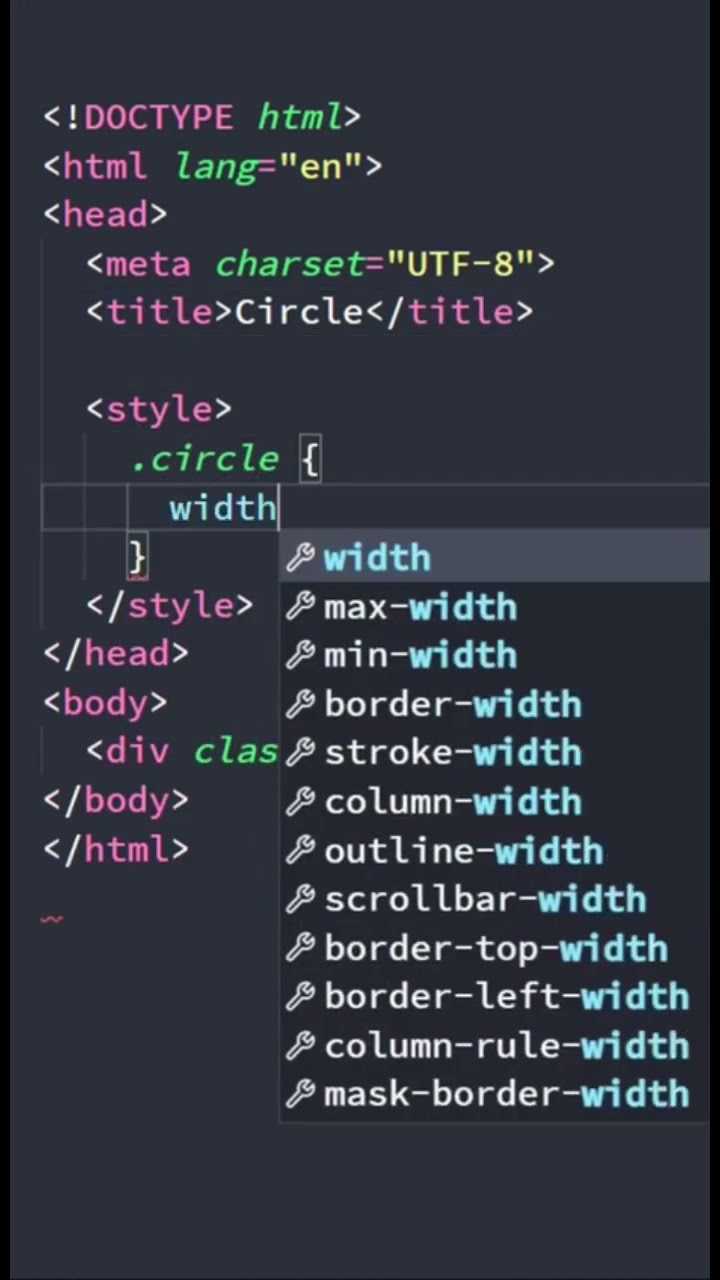
Для задания фона квадрату в CSS используется свойство background. Оно позволяет настроить цвет, изображение или градиент. Основные методы настройки фона включают использование однотонного цвета, изображения или линейного/радиального градиента.
Чтобы задать однотонный цвет фона, нужно использовать свойство background-color. Например, чтобы задать фон красным, пишем:
div {
width: 100px;
height: 100px;
background-color: red;
}Также можно использовать другие форматы цвета: rgb, rgba, hsl, hsla. Например, для полупрозрачного фона:
div {
width: 100px;
height: 100px;
background-color: rgba(255, 0, 0, 0.5);
}Если нужно добавить изображение в качестве фона, используйте свойство background-image. Например, чтобы установить изображение:
div {
width: 100px;
height: 100px;
background-image: url('image.jpg');
}Чтобы настроить поведение фона при изменении размеров квадрата, используйте свойства background-size и background-position. background-size позволяет указать размер фона, а background-position – его расположение. Например:
div {
width: 100px;
height: 100px;
background-image: url('image.jpg');
background-size: cover;
background-position: center;
}Свойство background-repeat управляет повторением фона. Для того чтобы фоновое изображение не повторялось, используйте:
div {
width: 100px;
height: 100px;
background-image: url('image.jpg');
background-repeat: no-repeat;
}Можно также комбинировать несколько свойств для более сложных эффектов. Например, использовать градиент как фон и наложить его на изображение:
div {
width: 100px;
height: 100px;
background-image: linear-gradient(to right, rgba(0, 0, 0, 0.5), rgba(0, 0, 0, 0.5)), url('image.jpg');
background-size: cover;
background-position: center;
}Как изменить форму квадрата с помощью transform
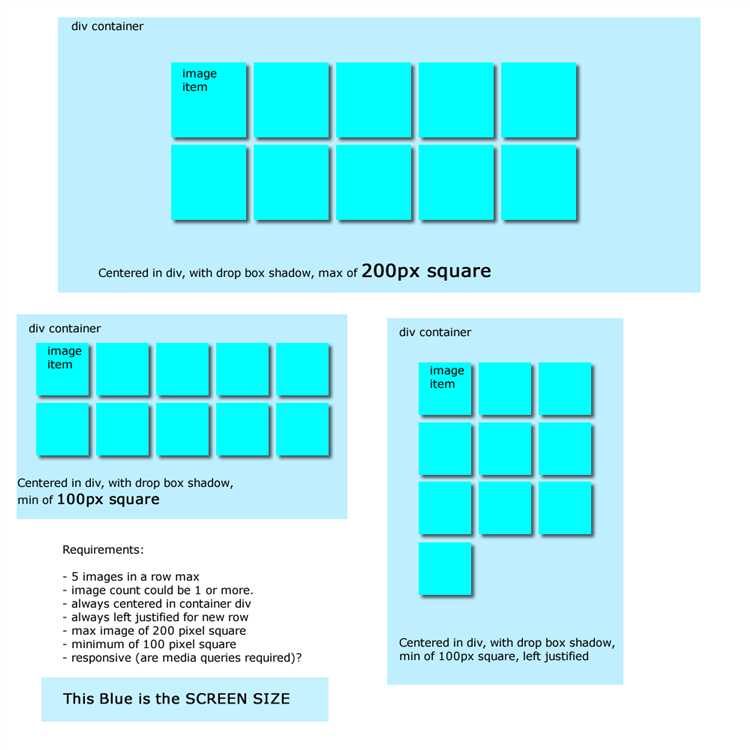
С помощью CSS-свойства transform можно легко изменять форму квадрата, используя различные трансформации, такие как масштабирование, вращение, наклон и перемещение. Рассмотрим несколько методов, как это сделать.
- Масштабирование (scale): Позволяет изменять размер квадрата. Например, чтобы растянуть квадрат в два раза по оси X, можно использовать:
div {
width: 100px;
height: 100px;
background-color: red;
transform: scaleX(2);
}- Вращение (rotate): Придает квадрату угол наклона. Например, чтобы повернуть квадрат на 45 градусов, используйте:
div {
width: 100px;
height: 100px;
background-color: blue;
transform: rotate(45deg);
}- Наклон (skew): Изменяет углы квадрата, создавая эффект наклона. Например, наклонить квадрат на 30 градусов по оси X можно так:
div {
width: 100px;
height: 100px;
background-color: green;
transform: skewX(30deg);
}- Комбинирование нескольких трансформаций: Можно применить несколько трансформаций одновременно. Например, для того чтобы одновременно наклонить квадрат и повернуть его, можно написать:
div {
width: 100px;
height: 100px;
background-color: yellow;
transform: rotate(45deg) skewX(20deg);
}Важно помнить, что трансформации применяются в порядке, указанном в свойстве transform. Каждый эффект будет накладываться на предыдущий, что дает возможность создавать различные интересные визуальные эффекты.
Гибкость расположения квадрата с использованием flexbox
Flexbox позволяет легко управлять расположением квадрата внутри контейнера. Чтобы центрировать квадрат по вертикали и горизонтали, достаточно задать контейнеру свойство display: flex; и использовать justify-content и align-items для выравнивания.
Пример базового кода:
.container {
display: flex;
justify-content: center;
align-items: center;
height: 100vh;
}
.square {
width: 100px;
height: 100px;
background-color: #3498db;
}
В этом примере квадрат будет расположен по центру экрана, благодаря свойствам justify-content: center; и align-items: center;, которые управляют расположением элементов внутри контейнера.
Для распределения нескольких квадратов внутри контейнера можно использовать flex-wrap, чтобы элементы не выходили за пределы контейнера. Например, при значении flex-wrap: wrap; квадраты будут автоматически переноситься на новую строку.
Пример кода с несколькими квадратами:
.container {
display: flex;
justify-content: space-between;
flex-wrap: wrap;
}
.square {
width: 100px;
height: 100px;
background-color: #e74c3c;
}
В этом случае квадраты будут распределяться по контейнеру с равными промежутками между ними. Если пространство не позволяет расположить все элементы в одной строке, они будут переноситься на следующую.
Для управления размером и расположением квадрата внутри контейнера можно также использовать свойство flex-grow, которое заставит квадрат растягиваться в зависимости от доступного пространства.
Пример использования flex-grow:
.container {
display: flex;
justify-content: space-around;
}
.square {
width: 100px;
height: 100px;
background-color: #2ecc71;
flex-grow: 1;
}
В этом случае каждый квадрат будет занимать одинаковое доступное пространство в контейнере, при этом их размер будет изменяться в зависимости от ширины контейнера.
Отображение квадрата при изменении размеров экрана
Чтобы квадрат корректно отображался на разных экранах, важно использовать адаптивные методы. Один из них – использование процента для задания ширины и высоты элемента, чтобы его размеры менялись в зависимости от доступного пространства. Однако для сохранения пропорций квадрата необходимо также следить за тем, чтобы его высота и ширина оставались равными на всех устройствах.
Один из подходов – использование CSS-свойства padding-top для создания квадрата, где процент от ширины экрана используется для задания высоты. Таким образом, квадрат будет изменять размер пропорционально.
Пример CSS для такого решения:
.square {
width: 50%; /* 50% ширины контейнера */
padding-top: 50%; /* 50% от ширины для высоты */
background-color: #3498db; /* Примерный цвет */
position: relative;
}
Другой способ – использование медиазапросов. Это позволяет менять размеры квадрата в зависимости от разрешения экрана, добавляя дополнительные условия для разных типов устройств. В примере ниже задаются разные размеры квадрата для мобильных, планшетов и десктопов.
@media (max-width: 600px) {
.square {
width: 90%;
}
}
@media (min-width: 601px) and (max-width: 1024px) {
.square {
width: 70%;
}
}
@media (min-width: 1025px) {
.square {
width: 50%;
}
}
С помощью таких техник квадрат будет адаптироваться к разным экранам, оставаясь пропорциональным и занимая разумную долю пространства на каждом устройстве.